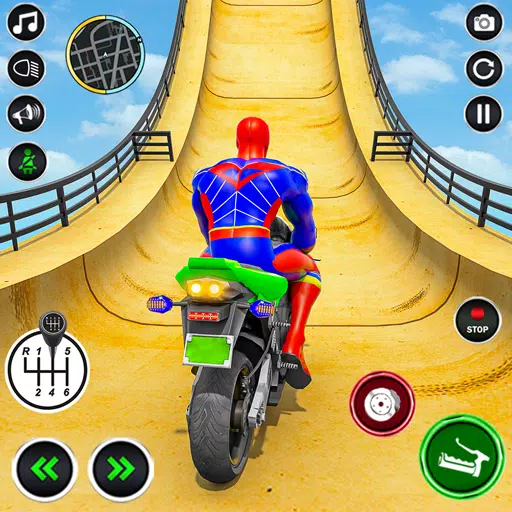„Marvel Rivals” Sezon 0 „Rise of Doom” spotkał się z powszechnym uznaniem. Gracze zapoznali się z mapą, bohaterami i umiejętnościami oraz znaleźli bohatera, który najlepiej pasuje do ich stylu gry. Jednakże w miarę jak gracze postępowali w grze i zaczęli brać udział w rankingach w trybie rywalizacji, niektórzy gracze zaczęli zauważać, że mieli słabą kontrolę nad swoim celem.
Jeśli przyzwyczajasz się do Marvel Rivals i różnych postaci w grze i stwierdzasz, że brakuje Ci kontroli nad celowaniem i czujesz się trochę nieswojo, nie jesteś sam. W rzeczywistości wielu graczy zaczęło stosować proste obejście, aby wyłączyć jedną z głównych przyczyn źle ustawionego celownika. Jeśli zastanawiasz się, dlaczego Twój cel może nie działać prawidłowo i jak temu zaradzić, przeczytaj poniższy przewodnik.
Jak wyłączyć przyspieszanie myszy i wygładzanie celowania w Marvel Rivals
 W Marvel Rivals przyspieszenie myszy/wygładzanie celowania jest domyślnie włączone i w przeciwieństwie do innych gier, obecnie nie ma w grze ustawienia umożliwiającego włączenie lub wyłączenie tej funkcji. Chociaż przyspieszanie myszy/płynność celowania jest szczególnie wygodne dla graczy korzystających z kontrolerów, gracze korzystający z myszy i klawiatury zazwyczaj wolą ją wyłączyć, ponieważ utrudnia to szybkie celowanie i precyzyjne strzelanie. Zasadniczo niektórzy gracze mogą chcieć to włączyć, inni wolą to wyłączyć – wszystko zależy od jednostki i rodzaju bohatera, którym gra.
W Marvel Rivals przyspieszenie myszy/wygładzanie celowania jest domyślnie włączone i w przeciwieństwie do innych gier, obecnie nie ma w grze ustawienia umożliwiającego włączenie lub wyłączenie tej funkcji. Chociaż przyspieszanie myszy/płynność celowania jest szczególnie wygodne dla graczy korzystających z kontrolerów, gracze korzystający z myszy i klawiatury zazwyczaj wolą ją wyłączyć, ponieważ utrudnia to szybkie celowanie i precyzyjne strzelanie. Zasadniczo niektórzy gracze mogą chcieć to włączyć, inni wolą to wyłączyć – wszystko zależy od jednostki i rodzaju bohatera, którym gra.
Na szczęście istnieje proste rozwiązanie umożliwiające graczom wyłączenie tej funkcji i umożliwienie precyzyjnego wprowadzania danych za pomocą myszy na komputerze PC poprzez ręczną zmianę pliku ustawień gry za pomocą aplikacji do edytowania tekstu, takiej jak Notatnik. Gracze nie muszą się martwić, nie jest to w żaden sposób uważane za modowanie/oszukiwanie – po prostu wyłączasz ustawienie, które większość gier ma już opcję włączenia/wyłączenia, zamiast instalować dodatkowe pliki lub drastycznie zmieniać dane. W szczególności ten plik gry jest aktualizowany za każdym razem, gdy zmieniasz ustawienie w grze Marvel Rivals, takie jak celownik lub czułość, więc zmieniasz jedno z wielu ustawień.
Krok po kroku proces wyłączania wygładzania celowania/przyspieszania myszy w Marvel Rivals
- Otwórz okno dialogowe Uruchom (klawisz skrótu to Windows R).
- Skopiuj i wklej poniższą ścieżkę, ale zastąp „TWOJA NAZWA UŻYTKOWNIKA TUTAJ” profilem użytkownika, w którym zapisałeś swoje dane.
- C:UsersTWOJANAZWAUŻYTKOWNIKAHEREAppDataLocalMarvelSavedConfigWindows
- Jeśli nie znasz swojej nazwy użytkownika, możesz to zrobić, przechodząc do „Ten komputer” <“Windows”<“用户”找到它。
- Naciśnij klawisz Enter, otworzy się lokalizacja, w której zapisany jest plik ustawień systemowych. Kliknij prawym przyciskiem myszy plik GameUserSettings i otwórz go w Notatniku.
- Na dole pliku skopiuj i wklej następujące linie kodu:
[/script/engine.inputsettings]:
bEnableMouseSmoothing=False
bViewAccelerationEnabled=False
Teraz zapisz i zamknij plik. Pomyślnie wyłączyłeś wygładzanie i przyspieszanie myszy w grze Marvel Rivals. Dodatkowo możesz dodać drugą linię kodu pod właśnie dodanym kodem, aby zastąpić wszelkie inne sekwencje przetwarzania celowania i zapewnić pierwszeństwo oryginalnemu wejściu myszy.
[/script/engine.inputsettings]:
bEnableMouseSmoothing=False
bViewAccelerationEnabled=False
bDisableMouseAcceleration=False
RawMouseInputEnabled=1